「今週のできるネット」では、1週間の注目記事を紹介します。Chromeリモートデスクトップの「リモートサポート」を使うと、他のユーザーのパソコンを遠隔操作できます。トラブルシューティングなどに便利なこの機能を、今週は解説しました。
離れた場所にいても分かりやすく指示を出せる
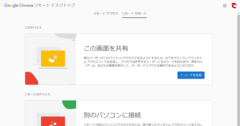
Chromeリモートデスクトップで他のユーザーのパソコンを操作する方法。テレワーク中の指示に便利!
Chromeリモートデスクトップを使うと、自分のパソコンだけでなく、他のユーザーのパソコンも遠隔操作できます。テレワーク(リモートワーク)中に細かく指示を出したいときの手段として有効です。
YouTubeを快適に視聴できる
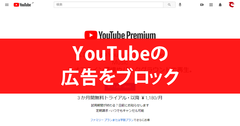
YouTubeの広告を消す(非表示にする)方法。Premium会員になると快適に利用できる
YouTubeでは数多くの広告が表示されますが、Premium会員になると、非表示にできます。他にも、さまざまな特典を利用可能です。パソコンの場合、Chromeの拡張機能「AdBlock」を利用して広告を消すこともできます。
引き継がれるデータと消えるデータをまとめて確認
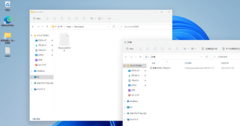
Windows 11のプレビュー版に引き継がれるデータと消えるデータ。アップグレードしても大丈夫?
Windows 11を使ってみたいけど、今までのデータや設定が消えてしまうと困る……。そう悩んでいる人も多いでしょう。ここでは、Windows 11 Insider Previewへのアップグレードによって、どのデータが引き継がれるのかを検証してみます。
全員の空き時間に予定を作成可能

Exchange Onlineで予定時間を自動で調整する方法
複数メンバーの空き時間の調整には[スケジュールアシスタント]を利用しましょう。全員の予定を確認し、自動で空き時間を探してくれます。
『Chromebook仕事術』より書籍の一部を公開
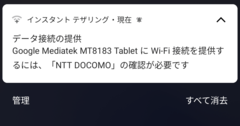
Chromebookとスマホでネット接続する方法。Androidならインスタントテザリングが使える
Chromebook(クロームブック)を外出先で使うときは、スマートフォンのモバイルデータ通信を利用してインターネットに接続する「テザリング」を利用すると便利です。iPhoneとAndroidスマートフォンの両方での方法を解説します。
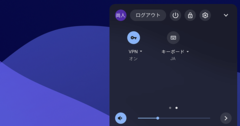
ChromebookでVPN接続をする方法。標準機能で簡単に設定できる!
Chromebook(クロームブック)を使って、自宅や外出先から学内・社内ネットワークにアクセスする場合も多いと思います。今回はChromebook標準でサポートされているL2TP/IPSecを使用して、VPNを設定する方法を紹介します。
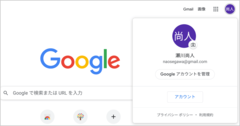
Chromebookで複数アカウントを使用する方法。複数ユーザーでの同時ログインもできる
会社とプライベートでGoogleアカウントを複数所持している人も少なくありません。Chromebook(クロームブック)では、1台の端末で複数アカウントを使い分けることが可能です。また、家族で使う場合など複数ユーザーでの共有方法もあわせて解説します。
『Microsoft Teams踏み込み活用術』より書籍の一部を公開
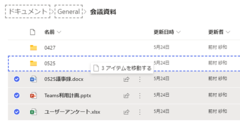
TeamsのファイルはSharePointで管理すると快適。「ビュー」を作成すれば全チャネルで利用できる
Microsoft Teams(マイクロソフト・チームズ)のチャネルで共有しているファイルは、SharePointを使うと、移動にドラッグ&ドロップが使えるなど簡単に操作できます。また、SharePointで作成したビューは、Teamsアプリ上でも利用可能です。
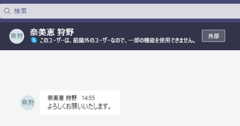
Teamsでは社外のユーザーとのチャットが可能。管理者は特徴を理解して機能を設定する
Microsoft Teams(マイクロソフト・チームズ)では、社外のTeamsユーザーやSkypeユーザーとのチャットが可能です。ただし、各企業のセキュリティポリシーに応じて、管理者が機能を制限している場合があります。管理者は、機能の特徴を理解して、有効化・無効化を判断するのが大切です。
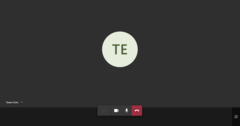
Teamsでビデオ会議のトラブルを回避するコツ。マイク/カメラの事前確認やテスト通話を忘れずに
Microsoft Teams(マイクロソフト・チームズ)でのビデオ会議はトラブルがつきものですが、そのほとんどは事前に確認して回避できます。設定の確認やテスト通話、デスクトップのアイコンの整理は、参加前に済ませましょう。
(2021年7月30日~8月5日の記事より)




